زمانی که به یک پرینتر از هر نوع و اندازه ای دسترسی داشته باشید می توانید با آن کار های زیادی انجام دهید. از چاپ تصاویر زیبا گرفته تا پرینت نامه ها و اسناد مهم و حتی خاطره انگیز، آن هم روی برگه های مختلف. اما در این میان یکی از کار های جالبی که می توان با این دستگاه ها انجام داد، پرینت گرفتن روی پاکت نامه است. با استفاده از پرینتر می توانید نامه ها و پاکت نامه های اختصاصی مد نظر خود را طراحی کرده و چاپ کنید.
برای چاپ پاکت نامه با پرینتر، باید از برنامه ورد کمک گرفت. از آن جایی که شاید انجام این کار به صورت کامل و دقیق برای همه آسان نباشد، در ادامه می خواهیم نحوه پرینت گرفتن پاک نامه را به صورت کامل آموزش دهیم. اول از همه باید پرینتر به یک سیستم متصل باشد و مشکلی در خصوص ارتباط آن با شبکه وجود نداشته باشد. در صورت عدم شناسایی پرینتر در شبکه یا هر گونه اختلالی در خصوص پرینت دستگاه می توانید از نمایندگی تعمیرات دستگاه کپی مرکز سخت افزار ایران کمک بگیرید.
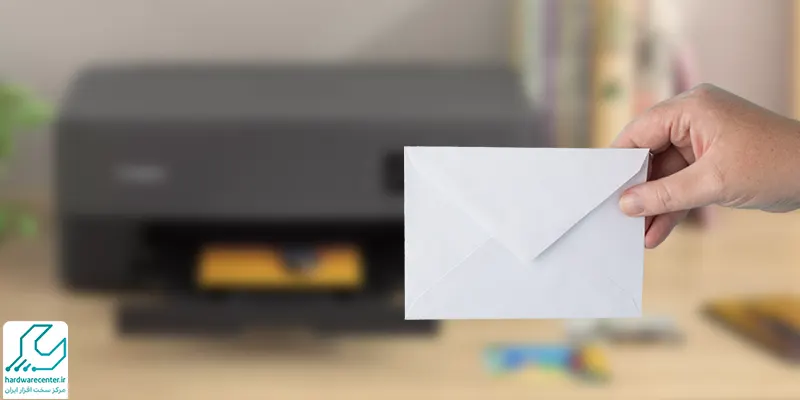
گزینه های کاربردی پرینت گرفتن روی پاکت نامه
همان طور که گفته شد می توان با استفاده از چاپ پاکت نامه با پرینتر، پاکتی اختصاصی را طراحی کرد. مزیت این کار در موارد بسیاری در نظر گرفته می شود. مهم ترین گزینه کاربرد پرینت گرفتن روی پاکت نامه، چاپ پاکت هایی است که اختصاصی یک شرکت، برند تبلیغاتی یا مواردی از این دست هستند.
با چاپ متن و لوگوی اختصاصی روی پاکت نامه می توان یک معرفی سطح بالا از شرکت مورد نظر داشت. علاوه بر این، انجام این کار و طراحی یک پاکت نامه شخصی سازی شده برای ارسال یک کارت یا یک نامه شخصی به یک دوست و آشنا می تواند جذابیت بسیار بیشتری نسبت به پاکت نامه های آماده داشته باشد. برای همین اول از همه نحوه طراحی پاکت نامه و بعد از آن نحوه پرینت گرفتن پاکت نامه در دستگاه را آموزش می دهیم.
اگر با مشکل کج چاپ کردن پرینتر مواجه هستید کلیک کنید.
نحوه طراحی پاکت نامه
قدم اول برای پرینت گرفتن پاکت نامه، طراحی آن است. می توان پاکت نامه ها را به همراه متنی که روی آن قرار است چاپ شود طراحی کرد و بعد از طراحی کار چاپ پاکت نامه با پرینتر را انجام داد. یکی از برنامه هایی که می توان از آن برای طراحی یک پاکت نامه استفاده کرد، برنامه ورد است.
البته یک سری نرم افزار ها نیز وجود دارند که به صورت اختصاصی می توان از آن ها برای طراحی حرفه ای پاکت نامه استفاده کرد. به هر حال اگر از ورد استفاده می کنید، در تب Mailings می توان گزینه Envelopes را انتخاب کرد تا صفحه ای برای نوشتن آدرس گیرنده و نویسنده باز شود. علاوه بر این با استفاده از گزینه Option می توان تنظیمات بیشتری را نیز در طراحی پاکت نامه مورد نظر انجام داد. مواردی از جمله سایز پاکت نامه، فونت درج مطالب روی پاکت نامه و نحوه چیدمان حروف و … را می توان در این بخش تنظیم کرد.
برای تعمیر پرینتر خود کلیک کنید
برای پرینت گرفتن روی پاک نامه از چه فرمانی استفاده می شود؟
در بخش بعدی پرینت گرفتن پاکت نامه، باید آن را برای چاپ آماده کنید. در این قسمت باید وارد تب Envelope Options شوید. با ورود به این تنظیمات، شما می توانید نحوه قرار گرفتن پاکت نامه در پرینتر به منظور چاپ شدن را تعیین کنید. برای مثال پاکت نامه در چه جهتی درون دستگاه قرار بگیرد، پشت و رو باشد یا نه و هر گونه تغییراتی از این حیث را می توان در این گزینه تنظیم کرد.
در قسمت Printing Option گزینه ای تحت عنوان Feed Method وجود دارد که می توان در بین گزینه های موجود در لیست نحوه قرار گرفتن پاکت نامه در پرینتر را تعیین کرد. علاوه بر این گزینه هایی مانند face down & up نحوه باز شدن پاکت نامه را نشان می دهند و می توان آن ها را انتخاب کرد.
گزینه feed from نیز طرز قرار گرفتن پاکت نامه در پرینتر را مشخص می کند. در نهایت نیز باید تمام تنظیمات مد نظر را ذخیره کرد تا چاپ پاکت نامه در پرینتر دقیقا مطابق موارد مد نظر انجام شود.
مرحله پرینت گرفتن پاکت نامه
مرحله آخر چاپ پاکت نامه با پرینتر، اتصال دستگاه به سیستم و روشن کردن آن است. پاکت نامه مد نظر را درون پرینتر قرار دهید. در نظر داشته باشید که باید پاکت نامه را دقیقا مطابق تنظیماتی که در ورد اعمال کرده اید درون پرینتر بگذارید. دقیقا در همان جهت و در واقع دقیقا مطابق گزینه ای که در بخش feed method انتخاب کرده اید.
در نهایت تنها کاری که باید انجام دهید زدن گزینه پرینت است تا پاکت نامه شما مطابق چیزی که طراحی کرده و تنظیم کرده اید، پرینت گرفته شود. به این ترتیب کار پرینت گرفتن روی پاکت نامه به درستی انجام خواهد شد.
چگونگی پرینت گرفتن روی پاکت نامه با مک
اگر سیستم مورد استفاده ی شما مک باشد، پروسه چاپ پاکت نامه با پرینتر کمی متفاوت خواهد بود. در این صورت باز هم باید ابتدا وارد ورد شد و درست مانند چیزی که در بالا گفته شد، پاکت نامه مورد نظر را در برنامه ورد طراحی کرد.
در ادامه در بخش printing option باید در کادر خالی گزینه use setting from your printer تیک آن را بزنید. در کنار این گزینه یک تب دیگر به نام Page setup وجود دارد. آن را انتخاب کرده و تنظیمات چاپ را در این بخش تغییر دهید. برای مثال سایز پاکت نامه، نحوه قرار گرفتن آن در پرینتر و مواردی از این قبیل را تعیین و تنظیم کرده و در نهایت با زدن Ok تنظیمات مد نظر را اعمال کنید.
در این جا پاکت نامه برای پرینت آماده است و تنها باید سیستم به پرینتر وصل و پرینت روشن باشد. با انتخاب فایل مورد نظر و انتخاب گزینه پرینت، کار پرینت گرفتن روی پاکت نامه در مک به اتمام خواهد رسید.
نکات مهم در کیفیت چاپ پاکت نامه
حال که نحوه پرینت گرفتن روی پاکت نامه را به صورت کامل بررسی کردیم، رعایت برخی نکات مهم در خصوص ارتقای کیفی پرینت نیز حائز اهمیت است. اول از همه نوع پرینتری است که استفاده می کنید. بسیاری از پرینتر ها به صورت اختصاصی قابلیت چاپ پاکت نامه را داشته و می توان از آن ها برای پرینت با کیفیت پاکت نامه های مختلف استفاده کرد.
برخی از مدل پرینتر های لیزری اچ پی و کانن از این دسته اند. علاوه بر این کیفیت تونر و کارتریج نیز در کیفیت چاپ پاکت نامه با پرینتر تاثیر دارد. بنابراین اگر سطح تونر پایین است یا کارتریج نیاز به شارژ و تعویض دارد، با شارژ تونر پرینتر مورد نظر و تعویض کارتریج در صورت نیاز کیفیت را افزایش دهید. در نهایت این که در سطح حرفه ای، قطعا استفاده از برخی نرم افزار های اختصاصی مانند نرم افزار LableJoy می تواند کیفیت چاپ را افزایش داده و پرینت گرفتن روی پاکت نامه را جذاب تر و حرفه ای تر کند.


